私のiPhoneが機能しないのを修正するための効果的で簡単な方法
 更新者 リサ・オウ / 17年2023月19日40:XNUMX
更新者 リサ・オウ / 17年2023月19日40:XNUMX「iPhone を探す」が場所を更新しないのはなぜですか? iPhone を家に置き忘れてしまい、どこにあるのかわかりませんでした。 Find My iPhone を使用して追跡しようとしています。 しかし、iPhoneには場所が見つかりませんでした。 iPhoneを追跡できるように修正するのを手伝ってもらえますか? ありがとう!
Find My iPhone は、デジタル マップを使用してデバイスの位置を確認するためのアプリです。 何か問題があるためにアプリが iPhone を見つけられない場合はどうすればよいですか? ストレスをためないでください! この記事では、Find My iPhone アプリの問題を確実に解決します。 問題に対する最も迅速な方法があります。 Find My iPhone が位置情報を更新しないなどの問題を修正する準備はできていますか? 進む。

パート1。 iPhoneが機能しない理由
一部のユーザーは、そのレビューに基づいて Find My iPhone アプリを疑っています。 一部のユーザーは、「iPhone を探す」の精度はどれくらいですか?と尋ねます。 これは、デバイスの GPS 精度と同じレベルです。 しかし、100%ではありません。 電話が建物の中にある場合や、位置を遮るその他の場所にある場合は、それほど不正確ではありません。
さらに、このアプリを使用するには、iPhone が Wi-Fi またはセルラー ネットワークに接続されている必要があります。 インターネット接続に接続していない場合は機能しません。 iPhone を追跡するときは、紛失した iPhone に関連付けられている Apple ID も使用する必要があります。 紛失した電話のアカウントと同じように、コンピュータの iCloud アカウントにログインする必要があります。 そうしないと、iPhoneを追跡できません。
問題を解決するには、以下のテクニックを使用できます: さまざまな方法を使用して、iPhone を探すで場所を利用できません。 進む。
FoneLabはiPhone / iPad / iPodをDFUモード、リカバリーモード、Appleロゴ、ヘッドフォンモードなどからデータを失わずに通常の状態に修正することを可能にします。
- 無効化されたiOSシステムの問題を修正します。
- データを損失することなく、無効なiOSデバイスからデータを抽出します。
- 安全で使いやすいです。
パート2。 iPhoneを探すが機能しない問題を修正する方法
前述のように、Find My iPhone が機能しないさまざまな理由があります。たとえば、Find My iPhone が場所が見つからないと言っているなどです。 これらは、初心者にとって最も簡単なテクニックです。 それらを読んで実行したいですか? 進む。
方法 1. iCloud & Find My 機能を有効にする
「iPhone を探す」で場所が更新されないのはなぜですか? iCloud の Find My iPhone がオフになっている可能性があります。 すでに有効にしている場合は、無効にしてから再度有効にすることができます。 以下の詳細な手順に従ってください。
ステップ 1探して 設定 あなたのiPhoneの。 その後、メイン インターフェイスの上部にある自分の名前をタップします。 を選択 iCloud ボタンをクリックします。 をタップするだけです。 iPhoneを探します 画面上のセクション。
ステップ 2内部 iPhoneを探します 画面、あなただけを見つける必要があります スライダー 右にスライドさせて電源を入れる iPhoneを探します 特徴。 その後、電話はプロセスを確認するためにApple IDパスワードを入力するように要求します.
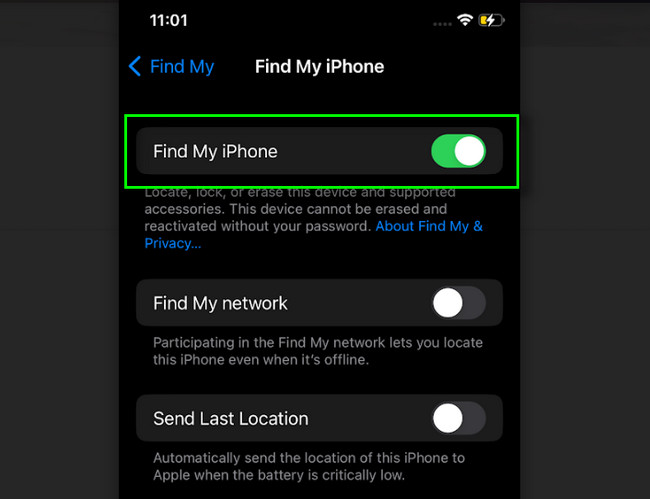
方法 2. 安定したインターネット接続
接続が悪いと、この問題が発生する可能性があります。 インターネット接続が高速かどうかを確認します。 そうでない場合は、最速の Wi-Fi 信号に接続します。 そのためには、以下の手順を参照してください。
ステップ 1あなたの電話で 設定、あなたは見つける必要があります Wi-Fi 画面のメイン インターフェイスで。 通常、それは 機内モード のアイコンをクリックします。
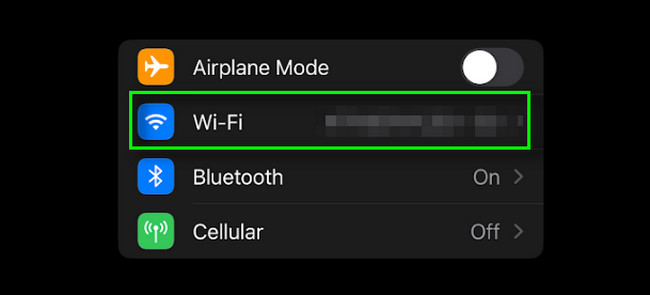
ステップ 2Wi-Fi 画面ウィンドウの上部に、 スライダー. 右にスライドしてオンにします。 その後、iPhoneを最も高速で安定した接続を備えたものに接続します. 電話を接続するには、正しいパスワードを入力するだけです。
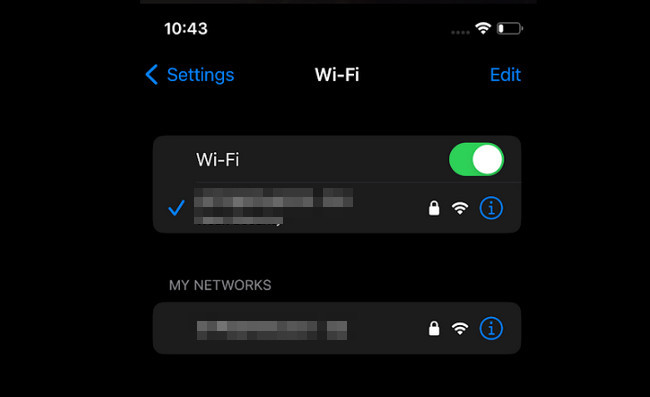
FoneLabはiPhone / iPad / iPodをDFUモード、リカバリーモード、Appleロゴ、ヘッドフォンモードなどからデータを失わずに通常の状態に修正することを可能にします。
- 無効化されたiOSシステムの問題を修正します。
- データを損失することなく、無効なiOSデバイスからデータを抽出します。
- 安全で使いやすいです。
方法 3. 位置情報を有効にする
電話の位置情報を有効にすると、アプリが iPhone を見つけやすくなります。 手順を以下に示します。
ステップ 1に行きます 設定 iPhoneのアイコン。 その後、 プライバシーとセキュリティ ボタン。 この場合、次のように表示されます。 位置情報サービス ボタン。 タップして内容を表示します。
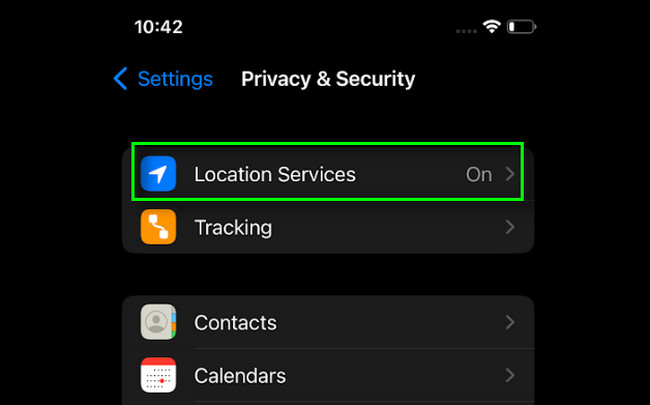
ステップ 2あなたは スライダー の右側に 位置情報サービス. オンにするには、右にスライドするだけです。
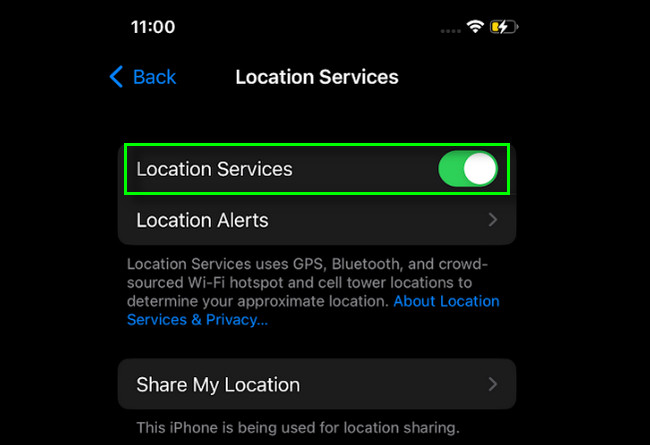
方法4.iPhoneを再起動します
ほとんどの場合、単純な再起動で iPhone デバイスの問題が解決します。 お使いのiPhoneの機種を気にする必要はありません。 記事のこの部分には、任意のモデルを再起動するすべての方法が含まれています。 以下の詳細な手順に従って、簡単な方法を実行してください。
オプション 1. ホーム ボタンのない iPhone の場合は、 音量 & ボタンを同時に押します。 その後、スライダーを右にドラッグして、オフになるまで待ちます。 電話をオンにするには、長押しするだけで済みます。 ボタンをクリックして、Apple ロゴが表示されるまで待ちます。
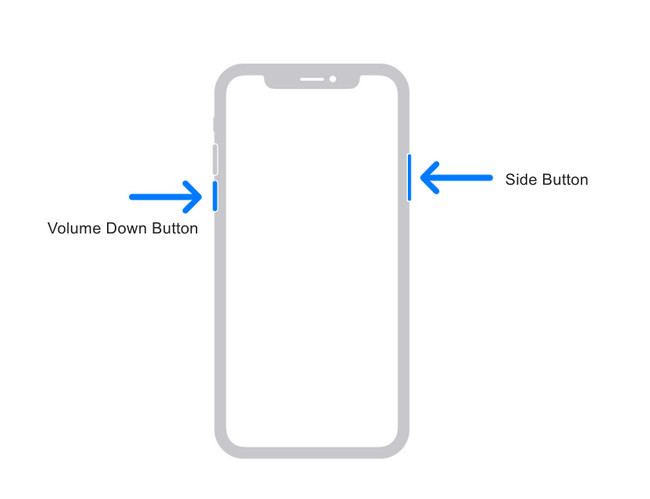
オプション 2. お使いの携帯電話に ホーム ボタンを押したままにします 側 消灯するまで押し続けます。 その後、スライダーを右にドラッグしてオフにするだけです。 後で、長押しして電話の電源を入れてください ボタンを Apple ロゴが表示されるまで押し続けます。
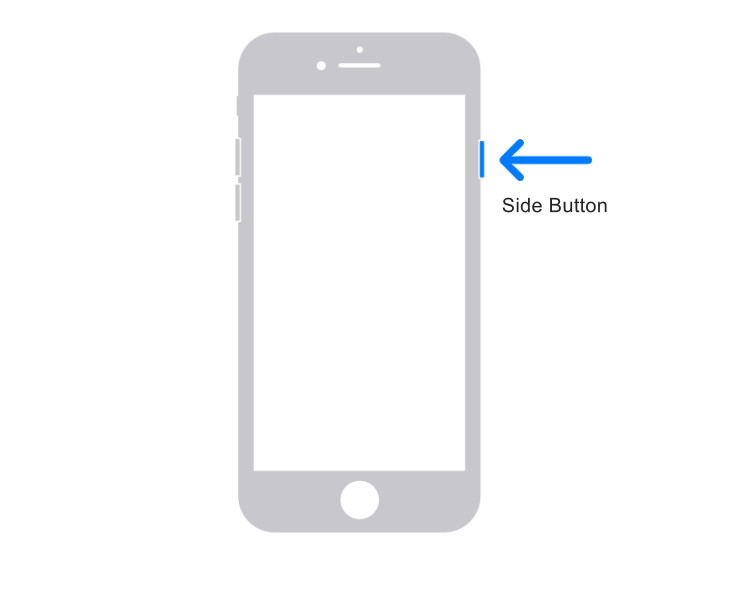
オプション 3. トップ ボタンを備えた iPhone では、 電源オフ サイン。 その後、スライダーをドラッグすると、電話がオフになります。 後で、トップボタンをもう一度長押しするだけで、デバイスの電源が入ります。
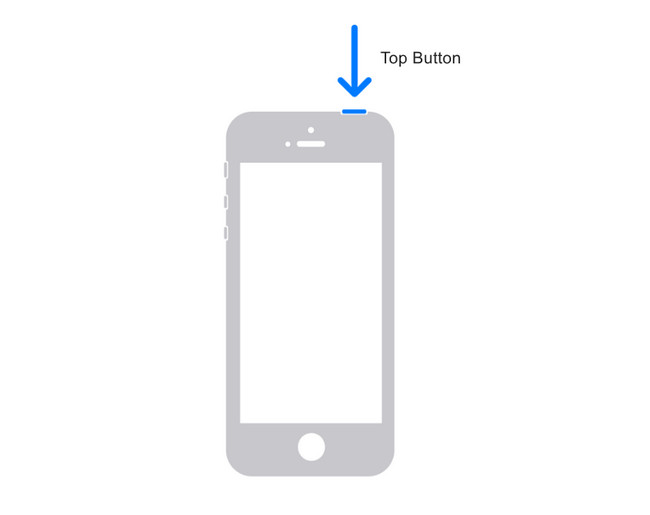
私のiPhoneはまだ修正されていませんか? 最高のiOSシステム回復ツールを使用する時が来ました. 記事の最後の方法に進みます。
方法 5. FoneLab iOS System Recovery を使用する
多くの iOS システム リカバリ ツールが存在しますが、 FoneLab iOSシステムの回復 そのユニークな機能のために際立っています。 無効になっているシステムを数秒間だけ修正できます。 それとは別に、それはできます さまざまな iTunes または iOS デバイスのエラーを修復する たとえば、iTunes Store に接続できない、復元できないなどの場合です。 さらに、iOS または iPadOS を理想的なバージョンにアップグレードすることもできます。
FoneLabはiPhone / iPad / iPodをDFUモード、リカバリーモード、Appleロゴ、ヘッドフォンモードなどからデータを失わずに通常の状態に修正することを可能にします。
- 無効化されたiOSシステムの問題を修正します。
- データを損失することなく、無効なiOSデバイスからデータを抽出します。
- 安全で使いやすいです。
とにかく、iPhoneを修理する準備はできていますか? 以下のソフトウェアの手順を参照してください。
ステップ 1FoneLab iOS システム リカバリをダウンロードします。 その後、それを起動して選択します iOSシステム復旧 ツールの右側にあります。
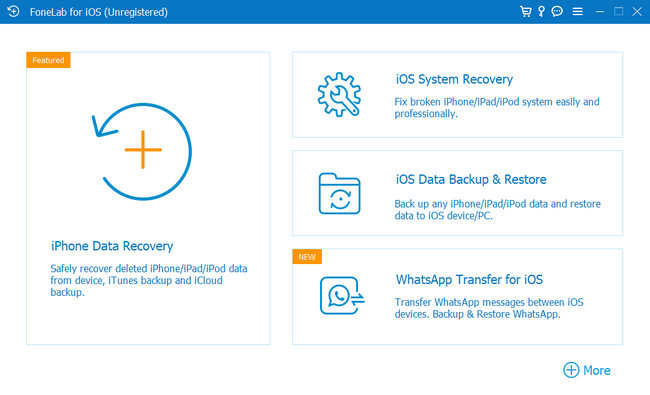
ステップ 2iPhone をコンピュータに接続します。 その後、ソフトウェアが電話を正常に検出すると、ソフトウェアによって通知されます。 メイン インターフェイスに電話の名前が表示されます。
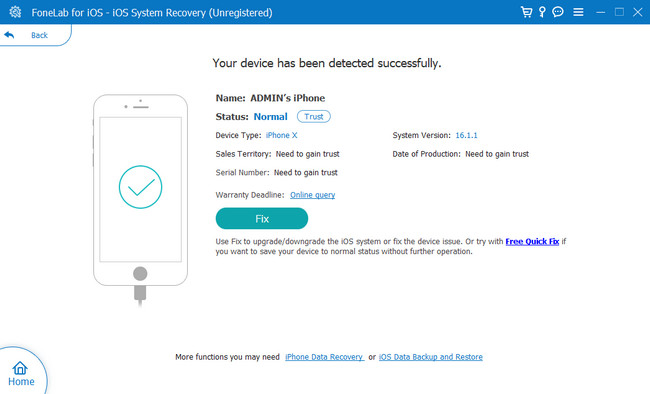
ステップ 3ツールの中央部分で問題を選択します。 クリック 開始 プロセスを開始するには、下部のボタンをクリックします。
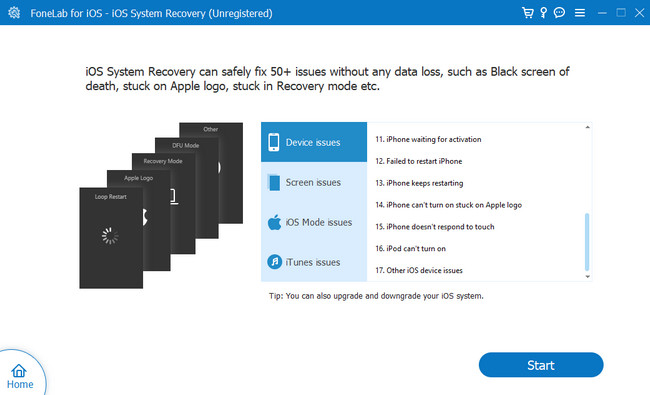
ステップ 4選択する スタンダードモード 修理の種類について。 携帯電話のファイルは消去されません。 しかし、一度選択すると アドバンストモード、すべてのデータが消去されるため、データをバックアップする必要があります。 クリック 確認します ボタンをクリックして続行します。 後で、 最適化 or 修理 ボタン。 プロセスが完了するまで待ちます。
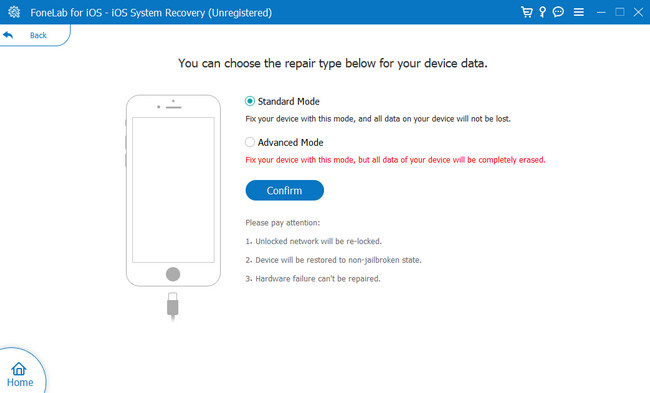
FoneLabはiPhone / iPad / iPodをDFUモード、リカバリーモード、Appleロゴ、ヘッドフォンモードなどからデータを失わずに通常の状態に修正することを可能にします。
- 無効化されたiOSシステムの問題を修正します。
- データを損失することなく、無効なiOSデバイスからデータを抽出します。
- 安全で使いやすいです。
パート 3. Find My iPhone が機能しない問題の修正に関する FAQ
1. 誰かが位置情報を共有しているのに、位置情報が表示されないのはなぜですか?
あなたの友人の電話が 私の場所を隠す 特徴。 それとは別に、日付の設定が間違っていると場所が表示されないため、友人の電話で日付を確認する必要もあります。
2. 知らないうちに位置情報の共有を停止できますか?
はい。 の People セクションに移動するだけです。 私を探す アプリ。 その後、 接触 ボタン。 を選択 現在地の共有を停止する オプション。 後で、知らないうちに現在地の共有を停止します。
簡単な方法があれば、Find My iPhoneが機能しない問題を修正するのは難しくありません。 検討 FoneLab iOSシステムの回復 数秒で修正できるからです。 ダウンロードしてソフトウェアを調べます。 楽しみ!
FoneLabはiPhone / iPad / iPodをDFUモード、リカバリーモード、Appleロゴ、ヘッドフォンモードなどからデータを失わずに通常の状態に修正することを可能にします。
- 無効化されたiOSシステムの問題を修正します。
- データを損失することなく、無効なiOSデバイスからデータを抽出します。
- 安全で使いやすいです。

